
Kao što je prošli tjedan obećano, počevši od danas, najstrpljiviji korisnici mogu instalirati konačnu verziju Ažuriranja za Windows 10 Creators (verzija 1703). Ako niste osobito upoznati s poviješću verzija sustava Windows 10, podsjetite se da je Creators Update treće takvo veliko ažuriranje ovog operativnog sustava. Prva je objavljena u studenom 2015., druga u kolovozu 2016. godine..
11. travnja, dan službenog izdanja, vaše će računalo automatski preuzeti ažuriranje - pod uvjetom da je uključeno Windows Update i ne koristite trikove za blokiranje automatskih ažuriranja. No, budući da će se Creators Update objavljivati u fazama i nikako neće sva računala upasti u prvi "val", može proći nekoliko dana ili čak tjedana prije nego što ažuriranje dođe do vas.
Kako ne biste čekali dok se 1703. ne pojavi u "Centru za nadogradnju", možete koristiti službeni uslužni program "Pomoćnik za nadogradnju na Windows 10" (aka Update Assistant) ili alat "Alat za stvaranje medija" (aka Media Creation Tool). Tijekom instalacije neće utjecati nijedan instalirani program. Vaše osobne datoteke bit će spremljene..
Da biste izvršili ažuriranje pomoću Ažuriranja pomoćnika, preuzmite uslužni program, pokrenite preuzetu datoteku i slijedite upute na zaslonu.
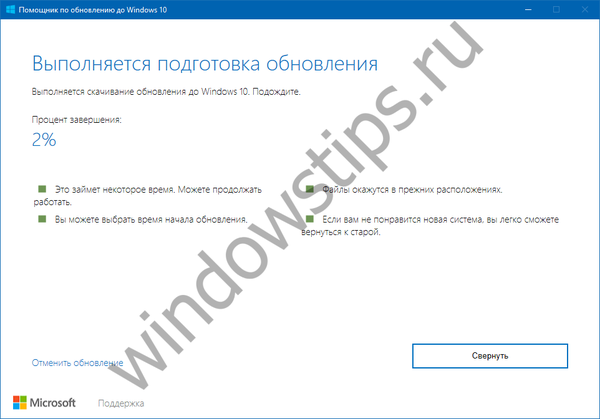 Ažuriranje pomoćnika
Ažuriranje pomoćnikaNa taj se način Creators Update može instalirati na uređaje sa sustavom Windows 7, 8 i prethodne verzije sustava Windows 10, osim korporativnih izdanja sustava i neaktivacijskih kopija.
Da biste izvršili ažuriranje pomoću alata za kreiranje medija, preuzmite alat s Microsoftove web stranice, pokrenite preuzetu datoteku i, nakon što ste stigli na zaslon „Što želite učiniti?“, Odaberite opciju „Ažuriraj ovo računalo sada“, kliknite „Dalje“ i slijedite upute na ekranu..

Ako samo želite preuzeti instalacijski distribucijski paket za Windows 10 Creators Update, umjesto opcije ažuriranja potvrdite opciju "Stvori instalacijski medij ...". Klikom na "Dalje" odaberite jezik, izdanje i arhitekturu, a zatim odredite način spremanja medija - na USB uređaj ili u obliku ISO datoteke.
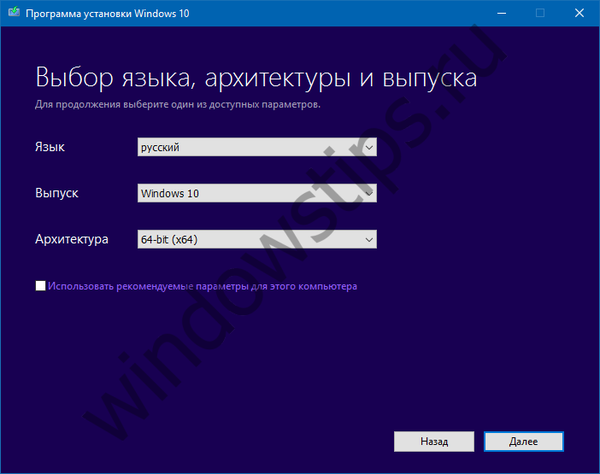
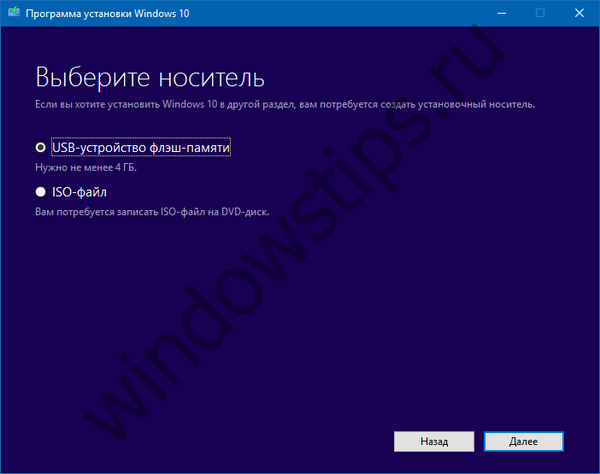
Ovisno o brzini vaše internetske veze i opterećenju Microsoftovih poslužitelja, preuzimanje ažuriranja ili ISO slike može potrajati od nekoliko minuta do nekoliko sati, zato budite strpljivi.
Također će mnogi biti zainteresirani: kako onemogućiti automatsko provjeru ažuriranja sustava Windows 10
Dobar dan!









![[Windows 10] Vaše računalo koristi UEFI ili BIOS kao ček.](http://telusuri.info/img/images/[windows-10]-vash-pk-ispolzuet-uefi-ili-bios-kak-proverit_4.jpg)

